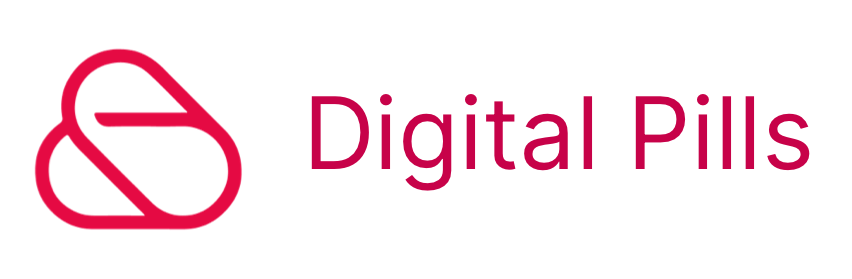I dati e le statistiche che ci fornisce Google Analytics dovrebbero essere alla base delle decisioni di marketing in un’azienda data-driven, per questo è necessario che siano affidabili.
Ma se i dati su cui ci basiamo sono sbagliati, anche le decisioni rischiano di esserlo.
Oggi vedremo alcuni controlli da fare per verificare l’integrità del sistema di tracking.
I requisiti di base sono i seguenti (dettagliati in seguito):
- Tutte le pagine del nostro sito (domini e sottodomini) sono tracciate correttamente, ovvero viene registrata la visualizzazione quando una pagina viene caricata e questa informazione è inviata alla giusta property di GA
- La struttura dell’account di GA deve essere allineata con le esigenze e con la struttura dell’azienda
- Esiste una vista di Backup priva di filtri
- Nella vista di GA utilizzata per le analisi non vengono filtrate via delle visite per errore
Una volta certi dell’integrità dei dati, passiamo a valutare il soddisfacimento di requisiti leggermente più avanzati:
- Oltre alla visualizzazione di pagina, vengono tracciate anche altre interazioni da parte dell’utente (come click su bottoni, iscrizioni alla newsletter, completamento di form ecc)
- Sono configurati degli obiettivi
- Le campagne di acquisizione sono tracciate correttamente
- Se il sito è un e-commerce, i report ecommerce sono abilitati e le revenue monitorate sono affidabili
Il tracciamento delle visualizzazioni di pagina
Quando installiamo Google Analytics su un sito web, di default vengono tracciate le visualizzazioni di pagina. In altre parole: tutte le volte che un utente carica una pagina, Google Analytics registra una pageview.
Questo è il mattoncino su cui si basa tutto il resto, ed è importante che funzioni bene in tutte le pagine del sito. Dobbiamo verificare che questa informazione venga inviata alla giusta property e che GA la riceva.
Per verificare che venga inviata facciamo dei check a campione su alcune pagine del sito (se è composto da diversi domini/sottodomini prendiamo una pagina per ognuno). Utilizzando un plugin, chiamato adswerve, e verifichiamo che al caricamento della pagina compaia effettivamente una riga nella console con scritto “GA-pageview UA-xxxxx” - che significa: “è stata inviata una visualizzazione di pagina alla property UA-xxxxx” come puoi vedere in questo video.
Se:
- non compare nessuna riga corrispondente alla descrizione
- compaiono più righe identiche
- la property indicata è sbagliata
C'è un errore.
Inseriamo poi un parametro nell’url del nostro sito e ricarichiamo la pagina, ad esempio test=1: https://www.digitalpills.it/?test=1. Apriamo il report di GA “Content” sotto “Real-time” , filtriamo per test=1 e verifichiamo che la nostra visualizzazione sia effettivamente tracciata.
Come ultimo controllo andiamo a vedere all’interno della vista che utilizziamo per le analisi se sono tracciati tutti i domini / sottodomini che ci interessano. Utilizziamo il report network e impostiamo come primary dimension “hostname”- come nell’immagine:
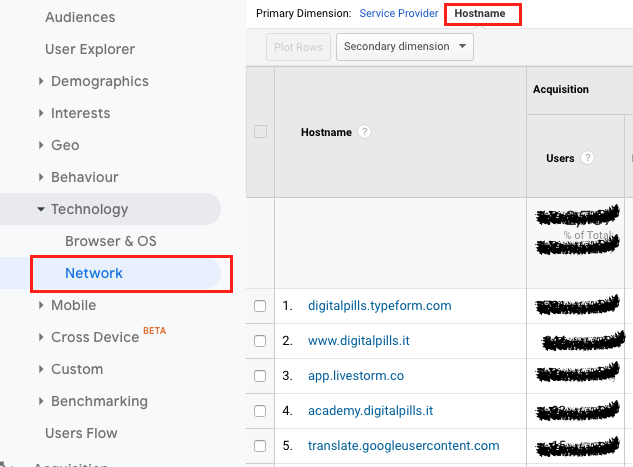
Nella colonna hostname devono essere presenti tutti i domini / sottodomini del nostro perimetro. Se ne manca qualcuno significa che stiamo perdendo dei dati, se ce ne sono in più li stiamo sporcando.
Struttura account Google Analytics + Vista Backup
Un’altra cosa da non sottovalutare è la struttura dell’account di GA. Se ci interessa analizzare come un utente si muove tra diversi sottodomini (ad esempio www.digitalpills.it e il sottodominio academy.digitalpills.it), è importante che questi si trovino all’interno della stessa vista e implementare quello che si chiama subdomain tracking.
Lo stesso discorso vale se ci interessa visualizzare come un’unica visita il percorso dell’utente che si muove tra diversi domini (ad esempio www.digitalpills.it e www.academy.it). In questo caso però bisogna implementare il cross domain tracking.
Solitamente la struttura è la seguente:
- 1 account per azienda
- n property, 1 per ogni sito gestito dall’azienda (se non interessa analizzare o non ci sono interazioni tra i siti)
- n viste, almeno 3. Una “Master view”, una “Test view” e una “Backup view” priva di filtri. La presenza della "Backup view" e di una vista di Test assicurano che la totalità dei dati venga raccolta anche se alcuni tag non sono configurati correttamente, mentre la vista Master è il punto di accesso principale per tutte le analisi.
Quando invece l’account non è creato da zero ma viene ereditato si può procedere così:
- Se la vista esistente con i dati storici è completamente vuota (non sono presenti goals, custom channel, filtri ecc), allora questa può essere rinominata “Master View”. Questa è la situazione ideale perché avremo a disposizione dati storici nella Master view.
- Se però la view esistente è già stata fortemente configurata, non può essere utilizzata come Master view e bisogna crearla da zero quindi senza dati storici. Situazione da evitare quando possibile.
Oltre le tre viste indicate, si possono creare altre commodity views, che dipendono dalle esigenze aziendali (ad esempio una con il sito di staging, o se ci sono diverse lingue, una per ogni lingua).
Filtri
Nella vista “Mater” è importantissimo fare attenzione ai filtri inseriti. Una volta che inseriamo un filtro e escludiamo delle visite, quei dati sono persi per sempre (per questo è importante prima testare i filtri nella vista di test e avere una vista di Backup)
Passiamo ora ai requisiti più avanzati
Una volta controllate le condizioni di cui abbiamo appena visto, possiamo passare a verificare i requisiti leggermente più avanzati per valutare la qualità/maturità dei nostri dati.
Ma prima una piccola pausa per rinfrescare la mente...

Tracciamento interazioni
Per assicurarci che stiamo tracciando anche altre interazioni oltre le visualizzazioni di pagina, dobbiamo andare nel report “Top Events” di GA e assicurarci che non sia vuoto. Le righe all’interno del report dovrebbero corrispondere a interazioni importanti che ci interessa tracciare:
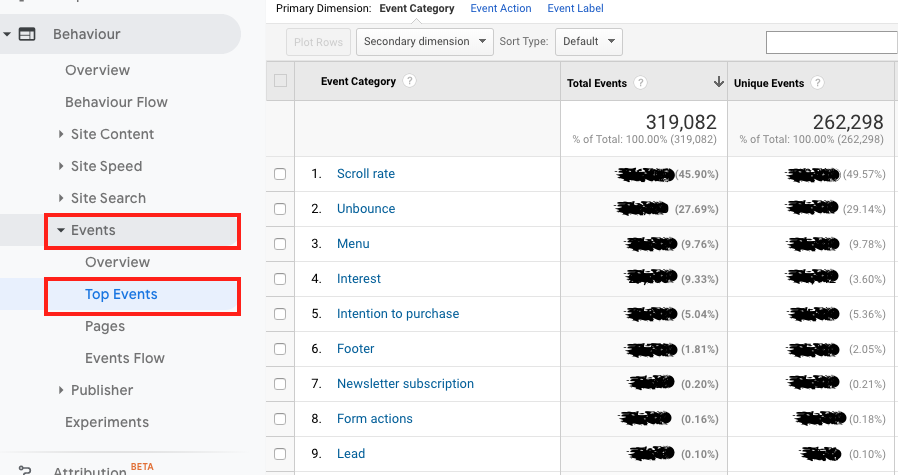
Configurazione obiettivi
Abbiamo già fatto un articolo su questo argomento, perché è cruciale. Se non abbiamo configurato degli obiettivi all’interno del nostro account, lo stiamo sfruttando solo in parte. Per fare questo controllo, apriamo il report “Goal Overview” e assicuriamoci:
- che non sia vuoto
- che per ogni goal configurato il totale di goal completions non sia zero, perché questo potrebbe essere indice di un errore di configurazione.
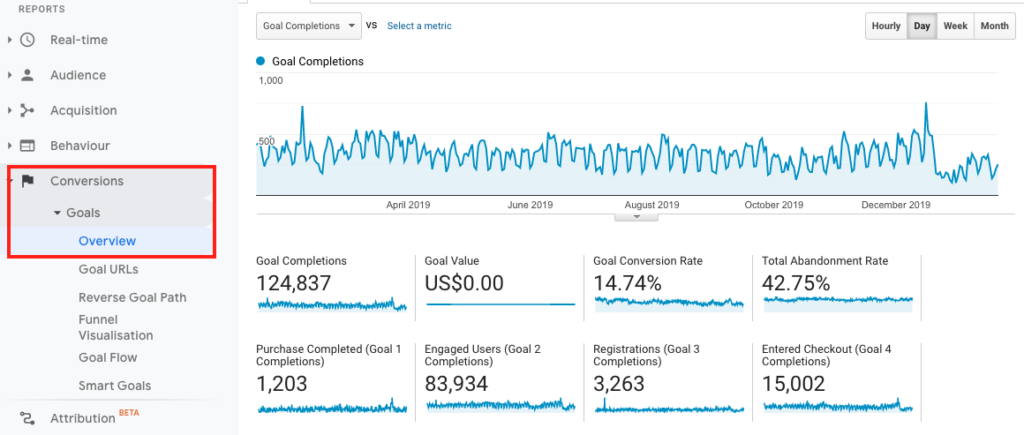
Tracciamento campagne
Verifichiamo ora che il tracciamento delle campagne sia corretto. Valutiamo i seguenti aspetti:
- La porzione di visite assegnate al canale “Other”. Queste solitamente rappresentano visite taggate in modo sbagliato (ovvero non in linea con le regole di GA link) e che quindi Analytics non sa a quale canale attribuire.
- La porzione di visite assegnate al canale Direct. Le visite assegnate al canale Direct rappresentano o visite dirette al sito (ad esempio l’utente digita l’url nella barra di ricerca) oppure visite non taggate (ad esempio dei link all’interno di una mail) di cui Analytics non riesce a riconoscere la fonte. Per questo secondo gruppo la soluzione è taggare il traffico ovvero inserire dei parametri utm nel link.
- Tra i referrals non ci deve essere il nostro stesso dominio.
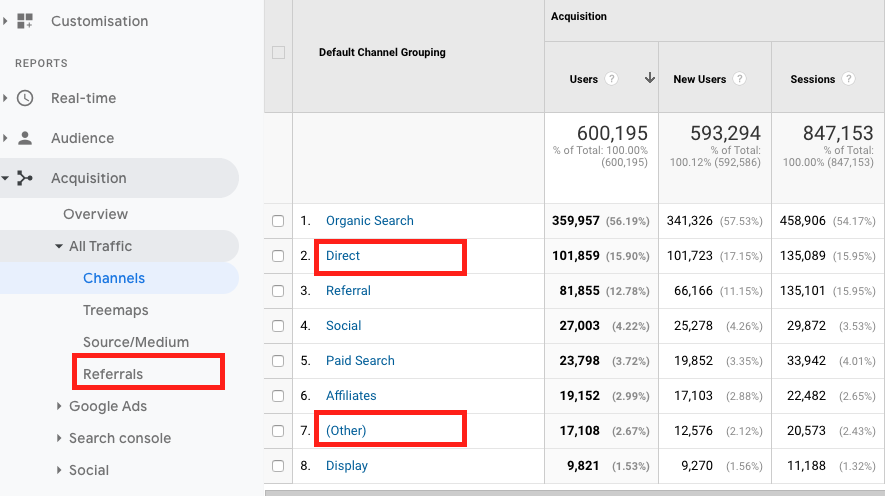
Tracciamento acquisti per i siti e-commerce
Ultimo controllo da fare per i siti e-commerce riguarda il tracciamento degli acquisti. Prima di tutto, verifichiamo di aver abilitato il tracciamento e-commerce.
Se cliccando sul report e-commerce visualizziamo la seguente schermata significa che non lo abbiamo implementato:
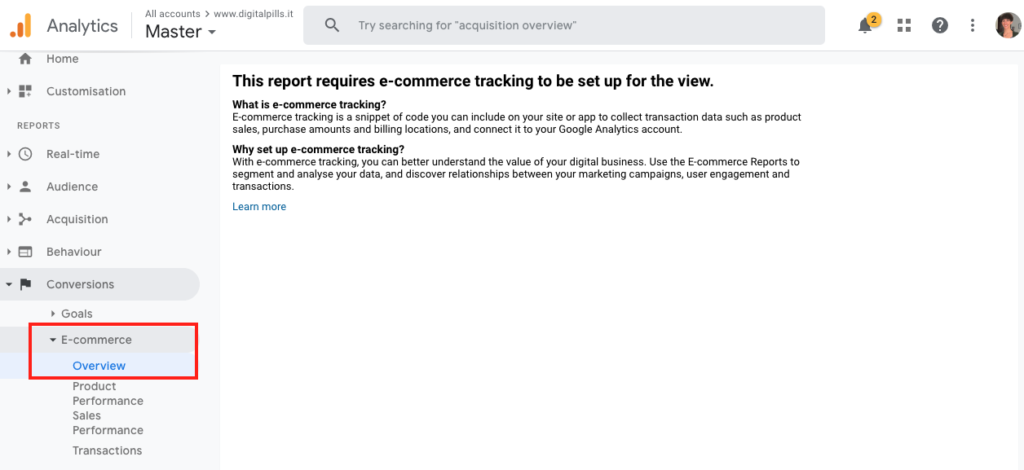
Se invece stiamo tracciando gli acquisti dobbiamo assicurarci che la discrepanza tra GA e il database sia inferiore al 10% e che le transazioni contate in GA non siano mai superiori a quelle presenti nel database. Quando due condizioni non sono soddisfatte è probabile ci sia un errore nel tracking.
Conclusioni
E con questo abbiamo terminato la carrellata dei macro controlli che è bene fare quando si lavora con analytics. Se hai dei dubbi e non sei sicuro dell’affidabilità dei tuoi dati, scrivici pure a hello@digitalpills.it 🙂